React Router 핵심 정리 (Data Mode)
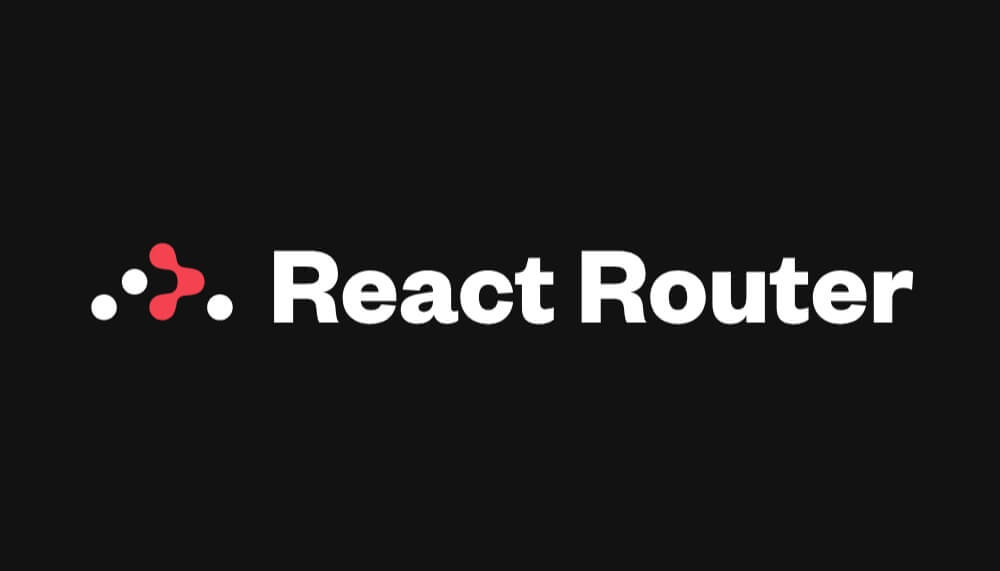
React Router 라이브러리를 통해 React 애플리케이션에서 여러 페이지를 쉽게 관리하고 내비게이션을 구현할 수 있습니다.
동적 라우팅, 중첩 라우팅, 여러 방식의 내비게이션 등 다양한 기능을 지원하는 React Router의 핵심 개념과 사용법을 살펴봅니다.
# 설치 및 구성
다음과 같이 react-router을 설치합니다.
1npm install react-router
최상위 컴포넌트인 App.tsx는 더 이상 사용하지 않습니다.
다음의 폴더 및 파일 구조로 시작합니다.
1234567├─src/ │ ├─routes/ │ │ ├─pages/ │ │ │ ├─About.tsx │ │ │ └─Home.tsx │ │ └─index.tsx │ └─main.tsx
우선 사용할 페이지 컴포넌트를 준비합니다.
아직 특별한 내용은 없습니다.
123export default function Home() { return <h1>Home</h1> }
123export default function About() { return <h1>About</h1> }
/src/routes/index.tsx 파일에서 프로젝트의 라우터를 구성합니다.
createBrowserRouter 함수는 프로젝트에서 관리할 각 라우트 정보를 배열로 전달받아 하나의 라우터 객체를 생성합니다.
각 라우트 정보의 path 속성은 라우트의 경로를 지정하고, element 속성은 라우트가 일치할 때 표시할 컴포넌트를 지정합니다.
즉, 다음 예제에서는 /, /about 주소로 접속할 수 있습니다.
<RouterProvider> 컴포넌트는 router 속성으로 라우터 객체를 전달받아, 프로젝트의 라우팅을 처리하고 화면에 렌더링합니다.
123456789101112131415161718import { createBrowserRouter, RouterProvider } from 'react-router' import Home from './pages/Home' import About from './pages/About' const router = createBrowserRouter([ { path: '/', element: <Home /> }, { path: '/about', element: <About /> } ]) export default function Router() { return <RouterProvider router={router} /> }
구성이 완료되면, 다음과 같이 최상위 컴포넌트로 Router 컴포넌트를 렌더링합니다.
이제 각 페이지로 이동할 수 있습니다./, /about 주소로 접속해 보세요.
123456789import { StrictMode } from 'react' import { createRoot } from 'react-dom/client' import Router from './routes' createRoot(document.getElementById('root')!).render( <StrictMode> <Router /> </StrictMode> )
zoom_out_map
zoom_out_map
# 레이아웃
1234567891011├─src/ │ ├─components/ │ │ └─TheHeader.tsx │ ├─routes/ │ │ ├─layouts/ │ │ │ └─Default.tsx │ │ ├─pages/ │ │ │ ├─About.tsx │ │ │ └─Home.tsx │ │ └─index.tsx │ └─main.tsx
<TheHeader> 컴포넌트를 만들어 각 페이지로 이동할 수 있는 내비게이션 버튼을 제공하고 모든 페이지에서 표시할 수 있도록 해봅시다.
먼저 다음과 같이 <TheHeader> 컴포넌트를 만듭니다.
12345678910export default function TheHeader() { return ( <header> <nav> <a href="/">Home</a> <a href="/about">About</a> </nav> </header> ) }
레이아웃 컴포넌트는 앞서 만든 <TheHeader> 컴포넌트를 포함하고, <Outlet> 컴포넌트를 사용해 그 위치에 자식 라우트를 렌더링하는 방식으로 구현할 수 있습니다.
1234567891011import { Outlet } from 'react-router' import TheHeader from '@/components/TheHeader' export default function DefaultLayout() { return ( <> <TheHeader /> <Outlet /> </> ) }
그리고 기존의 라우트 정보 배열을, 별도 경로(path)를 지정하지 않은 최상위 라우트의 children 속성으로 전달합니다.
그러면 경로 일치를 통해 자식 라우트가 렌더링될 때, 부모인 <DefaultLayout /> 컴포넌트도 같이 렌더링됩니다.
123456789101112131415161718192021222324import { createBrowserRouter, RouterProvider } from 'react-router' import DefaultLayout from './layouts/Default' import Home from './pages/Home' import About from './pages/About' const router = createBrowserRouter([ { element: <DefaultLayout />, children: [ { path: '/', element: <Home /> }, { path: '/about', element: <About /> } ] } ]) export default function Router() { return <RouterProvider router={router} /> }
zoom_out_map
# 스크롤 복원
<ScrollRestoration> 컴포넌트를 사용해 페이지 이동 시 스크롤 위치를 자동으로 처리하도록 만들 수 있습니다.
사용자가 뒤로 혹은 앞으로 가기를 할 때 페이지의 스크롤 위치를 복원하거나, 새로운 페이지의 스크롤 위치를 최상단으로 이동시킵니다.
이를 통해 사용자에게 더 나은 페이지 탐색 경험을 제공할 수 있습니다.
<ScrollRestoration> 컴포넌트는 최상위 레이아웃에 한 번만 추가하면 됩니다.
123456789101112import { Outlet, ScrollRestoration } from 'react-router' import TheHeader from '@/components/TheHeader' export default function DefaultLayout() { return ( <> <TheHeader /> <Outlet /> <ScrollRestoration /> </> ) }
# 탐색
페이지 전체를 로드하는 <a> 요소와 달리, React Router의 <Link>, <NavLink> 컴포넌트는 탐색 시 필요한 부분만 업데이트하여 더 나은 사용자 경험을 제공할 수 있습니다.
또는 useNavigate 훅을 사용해 프로그래밍 방식으로 페이지 이동을 구현할 수 있습니다.
# <Link>
<Link>는 가장 기본적인 탐색 컴포넌트로, 내용을 선택했을 때 to 속성에 지정된 경로로 이동할 수 있습니다.
다음과 같이 <TheHeader> 컴포넌트의 기존 <a> 요소를 대신해 <Link> 컴포넌트를 사용합니다.
이제는 경로를 이동할 때 페이지가 다시 로드되지 않고 필요한 부분만 업데이트됩니다.
123456789101112import { Link } from 'react-router' export default function TheHeader() { return ( <header> <nav> <Link to="/">Home</Link> <Link to="/about">About</Link> </nav> </header> ) }
만약 history.replaceState 같이 탐색 히스토리를 변경하지 않고 현재 항목을 대체하려면 replace 속성을 사용할 수 있습니다.
이는 로그인 페이지와 같이 사용자가 뒤로 가기를 눌렀을 때 이전 페이지로 돌아가지 않아야 하는 경우에 유용합니다.
12345<Link to="/about" replace> About </Link>
만약 <ScrollRestoration> 컴포넌트의 스크롤 복원 기능을 사용하지 않고 페이지를 이동하고자 하면, preventScrollReset 속성을 사용할 수 있습니다.
중첩 라우팅에서 하위 페이지로 이동할 때 유용할 수 있습니다.
12345<Link to={`/movies/${movie.imdbID}`} preventScrollReset={true}> {movie.Title} </Link>
# <NavLink>
<NavLink>는 현재 경로와 비교해 활성 상태를 지정할 수 있는 <Link> 컴포넌트의 확장형입니다.<NavLink> 컴포넌트는 현재 경로와 일치하는 경우, 자동으로 active 클래스를 추가하여 활성 상태를 시각적으로 표시할 수 있습니다.
이를 통해 사용자는 현재 위치한 페이지와 연결된 내비게이션 버튼을 한눈에 알아볼 수 있습니다.
123456789101112import { NavLink } from 'react-router' export default function TheHeader() { return ( <header> <nav> <NavLink to="/">Home</NavLink> <NavLink to="/about">About</NavLink> </nav> </header> ) }
zoom_out_map
스타일을 모듈화하거나 클래스 이름을 동적으로 지정하고 싶다면, className 속성에 함수를 전달하여 활성 상태에 따라 스타일을 다르게 적용할 수 있습니다.
그리고 이 함수의 매개변수에서 isActive 속성을 활용하면 현재 링크의 활성 상태(Boolean)를 확인할 수 있습니다.
이를 통해 더 유연하고 동적인 스타일 지정이 가능해집니다.
123456789101112├─src/ │ ├─components/ │ │ ├─TheHeader.module.css │ │ └─TheHeader.tsx │ ├─routes/ │ │ ├─layouts/ │ │ │ └─Default.tsx │ │ ├─pages/ │ │ │ ├─About.tsx │ │ │ └─Home.tsx │ │ └─index.tsx │ └─main.tsx
12345678.nav { display: flex; gap: 14px; } .active { color: red; font-weight: bold; }
123456789101112131415161718192021import { NavLink } from 'react-router' import styles from './TheHeader.module.css' export default function TheHeader() { return ( <header> <nav className={styles.nav}> <NavLink to="/" className={({ isActive }) => (isActive ? styles.active : '')}> Home </NavLink> <NavLink to="/about" className={({ isActive }) => (isActive ? styles.active : '')}> About </NavLink> </nav> </header> ) }
코드를 더 확장성 있고 간결하게 만들기 위해, 다음과 같이 내비게이션 항목을 데이터로 정의하고 리스트로 렌더링할 수 있습니다.
이렇게 하면 새로운 내비게이션 항목을 쉽게 추가하거나 수정할 수 있어 유지보수가 용이해집니다.
123456789101112131415161718192021222324import { NavLink } from 'react-router' import styles from './TheHeader.module.css' const navigations = [ { to: '/', label: 'Home' }, { to: '/about', label: 'About' } ] export default function TheHeader() { return ( <header> <nav className={styles.nav}> {navigations.map(nav => ( <NavLink key={nav.to} to={nav.to} className={({ isActive }) => (isActive ? styles.active : '')}> {nav.label} </NavLink> ))} </nav> </header> ) }
zoom_out_map
만약 <NavLink> 컴포넌트 내부에서 활성 상태를 활용하고 싶다면, 함수를 children으로 전달하는 방법을 사용할 수도 있습니다.
그러면 활성 상태에 따라 내부 요소를 동적으로 조정할 수 있습니다.
12345678<NavLink to="/about"> {({ isActive }) => ( <> <span className={isActive ? styles.active : ''}>About</span> 페이지로 이동 </> )} </NavLink>
<NavLink> 컴포넌트에서 end 속성을 사용하면 현재 경로가 to 속성의 경로와 정확히 일치할 때만 활성 상태가 됩니다.
이를 통해 더 세밀한 내비게이션 제어가 가능해집니다.
| 컴포넌트 사용 | 현재 URL | 활성화 여부 |
|---|---|---|
<NavLink to="/about" /> |
/about |
true |
<NavLink to="/about" /> |
/about/team |
true |
<NavLink to="/about" end /> |
/about |
true |
<NavLink to="/about" end /> |
/about/team |
false |
<NavLink to="/about/" end /> |
/about |
false |
<NavLink to="/about/" end /> |
/about/ |
true |
또한 caseSensitive 속성을 활용해, 경로의 대소문자를 구분하도록 설정할 수도 있습니다.
| 컴포넌트 사용 | 현재 URL | 활성화 여부 |
|---|---|---|
<NavLink to="/about/A" /> |
/about/a |
true |
<NavLink to="/about/A" caseSensitive /> |
/about/a |
false |
# <Navigate>
<Navigate> 컴포넌트는 렌더링될 때 즉시 다른 경로로 리다이렉션합니다.
이는 조건부 렌더링 단계에서 특정 경로로 리다이렉션할 때 유용합니다.
12345678import { Navigate } from 'react-router' export default function PrivatePage({ isAuth }: { isAuth: boolean }) { if (!isAuth) { return <Navigate to="/signin" replace /> } return <h1>비공개 내용</h1> }
# navigate = useNavigate()
useNavigate 훅을 사용하면 프로그래밍 방식으로 페이지 이동을 구현할 수 있습니다.
이 훅은 navigate 함수를 반환하며, 이 함수를 통해 페이지 간 이동을 제어할 수 있습니다.
navigate 함수에 호출할 때 인수로 전달한 경로로 페이지가 이동합니다.
경로는 문자열로 직접 지정하거나, 숫자 또는 객체를 사용할 수 있습니다.
숫자를 인수로 전달하면 해당 숫자만큼 브라우저 히스토리를 앞뒤로 이동합니다.
예를 들어, -1은 '뒤로 가기', 1은 '앞으로 가기' 기능을 수행합니다.
이처럼 navigate 함수는 다양한 방식으로 페이지 이동을 구현할 수 있게 해줍니다.
123456789101112131415161718192021222324import { useNavigate } from 'react-router' export default function LoginButton() { const navigate = useNavigate() function push() { navigate('/about') } function replace() { navigate('/about', { replace: true }) } function go(n: number) { navigate(n) } return ( <> <button onClick={push}>페이지 이동</button> <button onClick={replace}>페이지 이동(뒤로가기 불가)</button> <button onClick={() => go(1)}>앞으로 가기</button> <button onClick={() => go(-1)}>뒤로 가기</button> </> ) }
쿼리스트링이나 해시를 더 편리하게 사용하고 싶다면, navigate 함수를 호출할 때 객체(To 타입)를 인수로 전달하는 방법을 활용할 수 있습니다.
이 방식을 통해 URL의 여러 구성 요소를 보다 구조화된 형태로 관리할 수 있습니다.
1234567891011121314151617181920212223242526272829303132import { useNavigate } from 'react-router' // To 객체의 타입(참고용) interface To { pathname?: string search?: string hash?: string } export default function GoTo() { const navigate = useNavigate() const query = { name: 'Neo', age: '85' } const hash = '#h1-title' // 직접 작성 navigate('/signin?name=Neo&age=22#h1-title') // URLSearchParams 사용 navigate(`/signin?${new URLSearchParams(query).toString()}${hash}`) // 객체 사용 navigate({ pathname: '/signin', search: new URLSearchParams(query).toString(), hash }) // ... }
# redirect
redirect 함수는 프로그래밍 방식으로 리다이렉션을 구현할 수 있습니다.
특정 조건에 따라 사용자를 다른 페이지로 리다이렉트할 때 유용합니다.
다음은 라우트 정보의 loader 속성에서 사용할 사용자 정보를 확인하는 로더 예제입니다.
12345678910111213141516171819import { redirect } from 'react-router' // 사용자 정보 요청 함수 async function getUser() { const token = localStorage.getItem('access_token') const res = await fetch('httsp://api.heropy.dev/user/me', { headers: { 'Authorization': `Bearer ${token}` } }) return res.json() } // 로더(Loader) 함수 export async function requiresAuth() { const user = await getUser() if (!user) { return redirect('/signin') } return { user } }
# 동적 세그먼트
동적 세그먼트(Dynamic Segments)는 URL의 일부를 변수처럼 활용할 수 있는 편리한 기능입니다.
이를 통해 단일 라우트 컴포넌트로 다양한 페이지를 동적으로 관리할 수 있어 재사용성과 유연성이 크게 높아집니다.
예를 들어, 영화 검색의 각 영화 상세 정보 페이지를 개별적으로 만들지 않고 하나의 컴포넌트로 모든 영화의 상세 정보를 효과적으로 표시할 수 있습니다.
12345678910111213├─src/ │ ├─components/ │ │ ├─TheHeader.module.css │ │ └─TheHeader.tsx │ ├─routes/ │ │ ├─layouts/ │ │ │ └─Default.tsx │ │ ├─pages/ │ │ │ ├─About.tsx │ │ │ ├─Home.tsx │ │ │ └─MovieDetails.tsx │ │ └─index.tsx │ └─main.tsx
동적 세그먼트는 : 기호를 사용해 표현합니다.
12345678910111213141516171819// ... import MovieDetails from './pages/MovieDetails' const router = createBrowserRouter([ { element: <DefaultLayout />, children: [ // ... { path: '/movies/:movieId', element: <MovieDetails /> } ] } ]) export default function Router() { return <RouterProvider router={router} /> }
useParams 훅을 사용하면 동적 세그먼트 값을 쉽게 추출할 수 있습니다.
다음은 동적 세그먼트를 통해 영화 ID를 추출하고 그에 맞는 정보를 가져와 표시하는 예제입니다.'/movies/:movieId' 경로에서 :movieId 부분의 값을 가져와 API 요청이나 데이터 처리에 사용할 수 있습니다.
이 예제에서는 OMDb API를 사용하여 영화 정보를 가져옵니다.
123456789101112131415161718192021222324import { useState, useEffect } from 'react' import { useParams } from 'react-router' interface Movie { Title: string // 영화 제목 Poster: string // 영화 포스터 URL } export default function MovieDetails() { const [movie, setMovie] = useState<Movie | null>(null) const { movieId } = useParams() useEffect(() => { fetchMovie() }, [movieId]) async function fetchMovie() { const res = await fetch(`https://www.omdbapi.com/?apikey=7035c60c&i=${movieId}`) const movie = await res.json() setMovie(movie) } return <h1>{movie?.Title}</h1> }
이제 TheHeader 컴포넌트에 영화 상세 페이지로 이동하는 내비게이션 항목을 추가해 봅시다.
다음과 같이 항목을 추가하고, 영화 상세 페이지로 이동해 보세요.
123456789import { NavLink } from 'react-router' import styles from './TheHeader.module.css' const navigations = [ { to: '/', label: 'Home' }, { to: '/about', label: 'About' }, { to: '/movies/tt4154796', label: 'Movie(Avengers: Endgame)' } ] // ...
zoom_out_map
# 중첩 라우팅
레이아웃 주제에서 살펴본 것처럼, 라우트의 children 속성과 <Outlet> 컴포넌트로 부모 라우트 안에서 자식 라우트를 정의하여 계층적인 구조를 만들 수 있습니다.
그러면 자식 라우트는 부모 라우트의 경로를 자동으로 상속받습니다.
123456789101112131415161718192021222324createBrowserRouter([ { path: '/parent', element: <Parent />, children: [ { path: 'child' // '/parent/child' element: <Child /> } ] } ]) function Parent() { return ( <> <h1>Parent</h1> <Outlet /> </> ) } function Child() { return <h2>Child</h2> }
이번에는 영화 검색 기능을 추가하고, 검색 결과에서 특정 영화를 선택하면 해당 영화의 상세 정보를 모달 형태로 표시하는 기능을 구현해 보겠습니다.
123456789101112131415├─src/ │ ├─components/ │ │ ├─TheHeader.module.css │ │ └─TheHeader.tsx │ ├─routes/ │ │ ├─layouts/ │ │ │ └─Default.tsx │ │ ├─pages/ │ │ │ ├─About.tsx │ │ │ ├─Home.tsx │ │ │ ├─MovieDetails.module.css │ │ │ ├─MovieDetails.tsx │ │ │ └─Movies.tsx │ │ └─index.tsx │ └─main.tsx
URL은 변경되지만 완전히 새로운 페이지를 로드하는 것이 아니라 현재 페이지의 일부만 업데이트하도록 구현하기 위해, 기존 라우트 구조를 수정해 영화 검색 페이지(<Movies>)의 자식 라우트로 영화 상세 정보 페이지(<MovieDetails>)를 추가합니다.
1234567891011121314151617181920212223242526// ... import Movies from './pages/Movies' import MovieDetails from './pages/MovieDetails' const router = createBrowserRouter([ { element: <DefaultLayout />, children: [ // ... { path: '/movies', element: <Movies />, children: [ { path: ':movieId', // '/movies/:movieId' element: <MovieDetails /> } ] } ] } ]) export default function Router() { return <RouterProvider router={router} /> }
<Movies> 컴포넌트는 사용자가 영화 제목을 입력해 검색을 하면, 검색 결과를 목록으로 출력합니다.
그리고 출력된 목록에서 특정 영화를 선택하면 해당 영화의 상세 정보 페이지로 이동하도록 <Link> 컴포넌트를 사용합니다.
마지막으로 <Outlet> 컴포넌트를 사용해, 자식 라우트로 정의된 <MovieDetails> 컴포넌트를 렌더링할 위치를 지정합니다.
123456789101112131415161718192021222324252627282930313233343536373839import { useState } from 'react' import { Link, Outlet } from 'react-router' interface Movie { imdbID: string Title: string Poster: string } export default function Movies() { const [title, setTitle] = useState('') const [movies, setMovies] = useState<Movie[]>([]) async function fetchMovies() { const res = await fetch(`https://www.omdbapi.com/?apikey=7035c60c&s=${title}`) const { Search: movies } = await res.json() setMovies(movies) } return ( <> <h1>Movies</h1> <input value={title} onChange={e => setTitle(e.target.value)} onKeyDown={e => { if (e.key === 'Enter') fetchMovies() }} /> <button onClick={fetchMovies}>Search</button> <ul> {movies.map(movie => ( <li key={movie.imdbID}> <Link to={`/movies/${movie.imdbID}`}>{movie.Title}</Link> </li> ))} </ul> <Outlet /> </> ) }
이제 <MovieDetails> 컴포넌트를 모달 형태로 표시하기 위해 다음과 같이 수정합니다.
Overlay는 모달 영역을 감싸는 배경을, Content는 모달의 내용을 의미합니다.
123456789101112131415161718// ... import styles from './MovieDetails.module.css' export default function MovieDetails() { // ... return ( <div className={styles.modal}> <div className={styles.overlay} onClick={() => navigate(-1)} /> <div className={styles.content}> <h1>{movie?.Title}</h1> </div> </div> ) }
컴포넌트에 적용하는 스타일은 다음과 같습니다.
123456789101112131415161718192021222324252627.modal { position: fixed; top: 0; left: 0; width: 100vw; height: 100vh; display: flex; justify-content: center; align-items: center; } .overlay { position: absolute; top: 0; left: 0; width: 100%; height: 100%; background-color: rgba(0, 0, 0, 0.5); cursor: pointer; } .content { position: relative; max-width: 500px; padding: 20px 30px; border-radius: 10px; box-shadow: 0 10px 10px rgba(0, 0, 0, 0.1); background-color: white; }
영화 검색 페이지로 접근하기 위해 내비게이션 항목을 추가합니다.
그리고 <NavLink> 컴포넌트의 end 속성을 추가해 주소가 정확히 일치할 때만 내비게이션 버튼이 활성화되도록 설정합니다.
123456789101112131415161718192021222324252627import { NavLink } from 'react-router' import styles from './TheHeader.module.css' const navigations = [ { to: '/', label: 'Home' }, { to: '/about', label: 'About' }, { to: '/movies', label: 'Movies' }, { to: '/movies/tt4154796', label: 'Movie(Avengers: Endgame)' } ] export default function TheHeader() { return ( <header> <nav className={styles.nav}> {navigations.map(nav => ( <NavLink key={nav.to} to={nav.to} end className={({ isActive }) => (isActive ? styles.active : '')}> {nav.label} </NavLink> ))} </nav> </header> ) }
zoom_out_map
이제 영화 검색 페이지에서 영화를 선택하면 영화 상세 정보 페이지가 모달 형태로 표시됩니다.
zoom_out_map
자식 라우트를 렌더링할 때는 주로 <Outlet> 컴포넌트를 사용하지만, 상황에 따라 useOutlet 훅을 활용할 수도 있습니다.useOutlet 훅은 렌더링할 (새로운 )자식 라우트를 반환하며, 이를 통해 페이지 전환을 쉽게 감지하고 애니메이션 효과를 적용하는 등의 더 유연한 처리가 가능해집니다.
123456789101112131415import { useState } from 'react' import { Link, useOutlet } from 'react-router' // ... export default function Movies() { const outlet = useOutlet() // ... return ( <> {/* ... */} {outlet} </> ) }
# 찾을 수 없는 페이지
12345678910111213141516├─src/ │ ├─components/ │ │ ├─TheHeader.module.css │ │ └─TheHeader.tsx │ ├─routes/ │ │ ├─layouts/ │ │ │ └─Default.tsx │ │ ├─pages/ │ │ │ ├─About.tsx │ │ │ ├─Home.tsx │ │ │ ├─MovieDetails.module.css │ │ │ ├─MovieDetails.tsx │ │ │ ├─Movies.tsx │ │ │ └─NotFound.tsx │ │ └─index.tsx │ └─main.tsx
존재하지 않는 경로에 대한 처리를 위해 찾을 수 없는 페이지를 설정할 수 있습니다.
찾을 수 없는 페이지는 다른 라우트와 일치하지 않는 경우에만 렌더링되도록 가장 마지막에 위치해야 합니다.
123export default function NotFound() { return <h1>404 Page Not Found / 페이지를 찾을 수 없습니다.</h1> }
123456789101112131415// ... import NotFound from './NotFound' const router = createBrowserRouter([ // ... // 가장 마지막에 위치! { path: '*', element: <NotFound /> } ]) export default function Router() { return <RouterProvider router={router} /> }
zoom_out_map
# 보호된 경로 설정
보호된 경로 설정(Protected Route)은 승인된 상태에서만 접근할 수 있는 페이지를 설정하는 개념입니다.
이 주제에서는 로그인 페이지를 제공하고 로그인한 사용자만 영화 검색 페이지에 접근할 수 있도록 설정합니다.
12345678910111213141516171819├─src/ │ ├─components/ │ │ ├─TheHeader.module.css │ │ └─TheHeader.tsx │ ├─routes/ │ │ ├─loaders/ │ │ │ └─requiresAuth.ts │ │ ├─layouts/ │ │ │ └─Default.tsx │ │ ├─pages/ │ │ │ ├─About.tsx │ │ │ ├─Home.tsx │ │ │ ├─MovieDetails.module.css │ │ │ ├─MovieDetails.tsx │ │ │ ├─Movies.tsx │ │ │ ├─NotFound.tsx │ │ │ └─SignIn.tsx │ │ └─index.tsx │ └─main.tsx
먼저 로그인 페이지에서 사용할 <SignIn> 컴포넌트를 생성합니다.
로그인 API는 아직 없으니, 임시로 로그인 처리합니다.
12345678910111213141516171819202122232425262728293031323334353637383940import { useSearchParams, useNavigate } from 'react-router' export default function SignIn() { const navigate = useNavigate() // 쿼리스트링 정보를 가져와 사용하기 쉽게 객체로 변환합니다. const [searchParams] = useSearchParams() const query = Object.fromEntries(searchParams) function handleSubmit(event: React.FormEvent<HTMLFormElement>) { // `<form>`의 새로고침(기본 동작)을 방지합니다. event.preventDefault() // `<form>`의 데이터를 가져와 사용하기 쉽게 객체로 변환합니다. const formData = new FormData(event.currentTarget) const { email, password } = Object.fromEntries(formData) as Record<string, string> // 로그인 정보가 모두 있으면, 임시로 로그인 처리합니다. if (email && password) { localStorage.setItem('access_token', 'abcd1234') navigate(query.redirectTo || '/') } } return ( <> <h1>Sign In</h1> <form onSubmit={handleSubmit}> <input type="email" name="email" placeholder="Email" /> <input type="password" name="password" placeholder="Password" /> <button type="submit">Sign In</button> </form> </> ) }
사용자가 페이지에 접근하면, 페이지를 렌더링하기 전에 Loader 함수를 통해 승인 여부를 확인할 수 있습니다.
Loader 함수는 접근 페이지의 요청 정보(request)를 받아서 사용할 수 있습니다.
1234567891011121314151617181920212223242526272829import { redirect } from 'react-router' export interface User { name: string age: number } async function getUser() { const token = localStorage.getItem('access_token') // const res = await fetch('httsp://api.heropy.dev/user/me', { // headers: { 'Authorization': `Bearer ${token}` } // }) // return res.json() // 토큰 정보가 있으면, 사용자 정보를 반환합니다. if (token) return { name: 'Neo', age: 22 } satisfies User return null } // 페이지 접근 시 호출되는 로더(Loader) 함수! export async function requiresAuth({ request }: { request: Request }) { const user = await getUser() if (!user) { const url = new URL(request.url) // 요청 페이지의 URL 정보를 가져옵니다. const redirectTo = url.pathname + url.search // 요청 페이지의 경로 + 쿼리스트링 return redirect(`/signin?redirectTo=${encodeURIComponent(redirectTo)}`) // 돌아갈 페이지 정보(`redirectTo`)와 함께 로그인 페이지로 이동합니다. } return user // 반환하는 데이터는 `useLoaderData` 훅으로 사용할 수 있습니다. }
라우트 정보의 loader 속성에 Loader 함수를 전달합니다.
이제 /movies를 포함하는 하위 페이지로 접근하면 Loader 함수가 호출되어 승인 여부를 확인합니다.
1234567891011121314151617181920212223242526272829303132// ... import SignIn from './pages/SignIn' import { requiresAuth } from './loaders/requiresAuth' const router = createBrowserRouter([ { element: <DefaultLayout />, children: [ // ... { path: '/signin', element: <SignIn /> }, { path: '/movies', element: <Movies />, loader: requiresAuth, children: [ { path: ':movieId', element: <MovieDetails /> } ] } // ... ] } ]) export default function Router() { return <RouterProvider router={router} /> }
zoom_out_map
Loader 함수에서 반환하는 데이터는 필요한 경우 useLoaderData 훅을 통해 컴포넌트에서 사용할 수 있습니다.
1234567// ... import type { User } from '@/routes/loaders/requiresAuth' export default function Movies() { const user = useLoaderData() as User | undefined // ... }
# 페이지 전환 애니메이션
Framer Motion 라이브러리를 사용하면, 페이지가 바뀔 때마다 전환 애니메이션을 쉽게 추가할 수 있습니다.
1npm i framer-motion
Framer Motion의 <motion.요소이름> 컴포넌트로 애니메이션을 적용할 대상(요소나 컴포넌트)을 감싸 옵션(속성)을 지정할 수 있습니다.HTML요소이름은 <motion> 컴포넌트가 대체될 실제 HTML 요소의 이름으로, 특별한 경우가 아니면 div를 사용합니다.
<motion> 컴포넌트의 initial 속성에는 애니메이션 시작 상태를, animate 속성에는 애니메이션 종료 상태를 지정하고, transition 속성에는 애니메이션의 타입(type), 지속 시간(duration), 반복 횟수(repeat) 등을 지정합니다.
123456<motion.div initial={시작상태} animate={종료상태} transition={전환옵션}> {애니메이션 적용 대상} </motion.div>
페이지가 전환되면, 이전 페이지 컴포넌트는 연결이 해제(Unmount)되고 새로운 페이지 컴포넌트가 연결(Mount)됩니다.
기본적으로 리액트 컴포넌트는 애니메이션이 완료된 후까지 연결 해제를 기다리지 않기 때문에, 페이지 전환의 이전 페이지에는 애니메이션을 적용할 수 없습니다.
여기서 Framer Motion의 <AnimatePresence> 컴포넌트를 사용하면, <motion> 컴포넌트의 exit 속성을 통해 페이지 전환의 이전 페이지에도 (사라지는 )애니메이션을 적용할 수 있습니다.
그리고 key 속성에 고유한 값을 전달해서 전환되는 페이지를 구분합니다.
12345678910<AnimatePresence> <motion.div key={고유한값} initial={시작상태} animate={종료상태} exit={종료상태} transition={전환옵션}> {애니메이션 적용 대상} </motion.div> </AnimatePresence>
모든 페이지에 전환 애니메이션을 적용하기 위해 레이아웃 컴포넌트를 수정합니다.
일반적으로 사용하는 <Outlet> 컴포넌트는 자신의 위치에 자식 라우트를 고정된 상태로 렌더링하기 때문에, <AnimatePresence> 컴포넌트가 페이지 변화를 감지하지 못할 수 있습니다.
반면에 useOutlet 훅은 렌더링할 자식 라우트를 데이터로 가져와 반응형으로 처리하기 때문에, <AnimatePresence> 컴포넌트가 페이지 변화를 감지하고 애니메이션을 트리거할 수 있습니다.
12345678910111213141516171819202122232425import { motion, AnimatePresence } from 'framer-motion' import { useLocation, useOutlet, ScrollRestoration } from 'react-router' import TheHeader from '@/components/TheHeader' export default function DefaultLayout() { const location = useLocation() const outlet = useOutlet() return ( <> <TheHeader /> <AnimatePresence> <motion.div key={location.pathname} initial={{ opacity: 0 }} animate={{ opacity: 1 }} exit={{ opacity: 0, position: 'absolute' }} transition={{ duration: 0.3 }}> {outlet} </motion.div> </AnimatePresence> <ScrollRestoration /> </> ) }
페이지 전환 애니메이션이 적용되었는지 확인합니다.
애니메이션 적용을 쉽게 확인하려면 지속 시간(duration)을 1초 이상으로 늘려보세요.
# 배포
BrowserRouter(createBrowserRouter)를 사용하는 프로젝트를 배포할 때는, 모든 요청을 index.html로 리다이렉트해야 하는 서버 설정이 필요합니다.
이를 통해 사용자가 직접 URL을 입력하거나 페이지를 새로고침해도 애플리케이션이 정상적으로 작동합니다.
주요 호스팅 서비스별로 필요한 설정을 살펴봅시다.
# Vercel
Vercel 서비스로 배포하는 경우, 프로젝트의 루트 경로에 vercel.json 파일을 생성하고 다음 구성을 추가합니다.
123{ "rewrites": [{ "source": "/:path*", "destination": "/index.html" }] }
# Netlify
Netlify 서비스로 배포하는 경우, 프로젝트의 공개 폴더(/public) 경로에 _redirects 파일을 생성하고 다음 구성을 추가합니다.
1/* /index.html 200
또는 프로젝트의 루트 경로에 netlify.toml 파일을 생성하고 다음 구성을 추가합니다.
1234[[redirects]] from = "/*" to = "/index.html" status = 200
# Firebase
Firebase 서비스로 배포하는 경우, 프로젝트의 루트 경로에 firebase.json 파일을 생성하고 다음 구성을 추가합니다.
1234567891011{ "hosting": { "public": "dist", "rewrites": [ { "source": "**", "destination": "/index.html" } ] } }
끝까지 읽어주셔서 감사합니다.
좋아요와 응원 댓글은 블로그 운영에 큰 힘이 됩니다!